Heim >Software-Tutorial >Computer Software >So ändern Sie die Hintergrundfarbe von Photoshop CS6. Schritte zum Ändern der Hintergrundfarbe von Fotos in PhotoShop CS6
So ändern Sie die Hintergrundfarbe von Photoshop CS6. Schritte zum Ändern der Hintergrundfarbe von Fotos in PhotoShop CS6
- 王林Original
- 2024-06-10 13:21:59459Durchsuche
Überlegen Sie, wie Sie die Hintergrundfarbe eines Photoshop CS6-Bilds ganz einfach ändern können? Der PHP-Editor Xinyi bietet Ihnen eine Schritt-für-Schritt-Anleitung zur Lösung Ihrer Probleme. In diesem Tutorial werden die Schritte zum Ändern der Hintergrundfarbe eines Fotos in PhotoShop CS6 ausführlich erläutert, sodass Sie diese Technik leicht beherrschen können.
1. Platzieren Sie ein gewöhnliches Foto in der PS-Software und schneiden Sie die Vase auf dem Foto mit einem Zauberstab/Stift/Kanal aus.

2. Strg+J, um den ausgewählten Inhalt, also den ausgeschnittenen Teil der Vase, zu kopieren.

3. Stellen Sie die gewünschte Farbe als Vordergrundfarbe ein und füllen Sie die Hintergrundebene mit der Vordergrundfarbe.
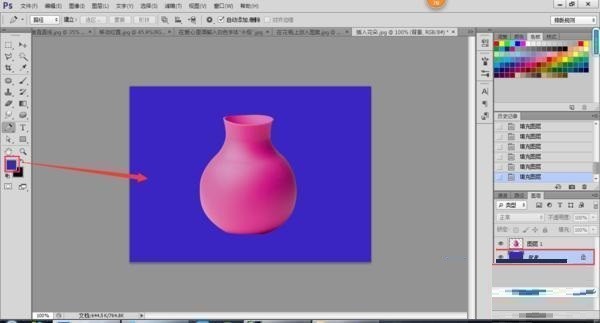
4. Wenn Sie ein Bild als Hintergrund verwenden möchten, können Sie das Bild platzieren und die Ebenenreihenfolge anpassen.

5. [Datei – Speichern unter] Bild im PNG-Format, fertig.
Das obige ist der detaillierte Inhalt vonSo ändern Sie die Hintergrundfarbe von Photoshop CS6. Schritte zum Ändern der Hintergrundfarbe von Fotos in PhotoShop CS6. Für weitere Informationen folgen Sie bitte anderen verwandten Artikeln auf der PHP chinesischen Website!
In Verbindung stehende Artikel
Mehr sehen- So zeigen Sie versteckte Spiele auf Steam an
- Wie verwende ich geeignete Software, um DLL-Dateien auf einem Win10-Computer zu öffnen?
- So legen Sie das gespeicherte Kontokennwort fest und zeigen das gespeicherte Benutzerkontokennwort im 360-Browser an
- So markieren Sie mit CAD alle Maße mit einem Klick
- So brechen Sie den automatischen Randsprung des IE ab

